6 najboljših programske opreme za kakovost Wi-Fi za ocenjevanje vaše povezave [Vodič 2019]
Windows ne poskuša najbolje zagotoviti orodij Wi-Fi. Operacijski sistem vam omogoča iskanje in povezovanje z omrežji v bližini, vendar je to največ, kar lahko storite.
Če želite dobiti podrobne informacije o vsakem omrežju Wi-Fi v bližini, odpravite težave z lastnim omrežjem, pretvorite računalnik v prenosno dostopno točko Wi-Fi ali ohranjajte računalnik varen v javnem omrežju Wi-Fi, nato pa programska oprema za kakovost Wi-Fi priročno.
Zato smo zaokrožili pet najboljših orodij za zagotavljanje kakovostnejših omrežnih funkcij, da bo vaša izbira veliko bolj udobna, saj je trg poln takšnih orodij. Oglejte si njihove sklope funkcij in si oglejte, kateri je tisto, kar potrebujete.
- 1
InSSIDer

MetaGeekov InSSIDer je koristen program za iskanje Wi-Fi omrežij v dosegu vašega računalnika in zbiranje vseh potrebnih informacij o vsakem od njih. To koristno orodje lahko uporabite tudi za odpravljanje vseh vrst težav, ki lahko vplivajo na vaše omrežje Wi-Fi.
Oglejte si zanimivejše funkcije, ki jih boste lahko uživali, če se odločite za uporabo InSSIDerja:
- Za vsako omrežje, ki ga ta orodje najde v bližini, vam bo pokazalo podrobne informacije o njem, kot je proizvajalec usmerjevalnika, kanal, ki ga uporablja usmerjevalnik, identifikator storitvenega niza, javno ime tega omrežja, vrsto varnosti, ki jo uporablja, hitrost in več podatkov.
- Kar je še bolj hladno, je dejstvo, da prikazuje trenutno moč signala omrežja in moč signala skozi čas.
- Če želite uporabljati to programsko opremo za odpravljanje težav z omrežjem Wi-Fi, vam ni treba biti raketni znanstvenik, ker je brez napora.
- Če opazite, da vaš Wi-Fi uporablja iste kanale kot bližnja omrežja z močnejšimi signali, boste morali spremeniti kanal, prek katerega se prenaša vaše omrežje, in to bo zmanjšalo morebitne konflikte.
- Programska oprema lahko zazna tudi mrtva območja, ki ne prejmejo močne povezave Wi-Fi.
- Sprehodite se po svoji pisarni ali domu in videli boste nekaj mest, kjer signal pade; ne uporabljajte računalnika tam. Prav tako lahko poskusite premakniti brezžični usmerjevalnik samo, da vidite, ali bo to pomagalo pri boljši pokritosti.
Z uporabo InSSIDerja lahko rešite najpogostejše težave, kot so motnje sosednjih omrežij, neustrezna pokritost, slaba postavitev usmerjevalnika, napačne konfiguracije omrežja, prekinjene povezave in še več.
Oglejte si več funkcij, ki so vključene v to programsko opremo, in pojdite na uradno spletno stran InSSIDerja, da vidite, kako lahko vzdržujete zanesljivo omrežje Wi-Fi.
- TUDI READ: 4 najboljših protivirusnih programov z Wi-Fi zaščito za mir
- 2
Akrilni Wi-Fi Professional

Acrylic Wi-Fi Professional je še eno priročno orodje, ki ga lahko uporabite za diagnosticiranje in ocenjevanje kakovosti Wi-Fi. Programska oprema nadzira vsa razpoložljiva Wi-Fi omrežja, ki se nahajajo v bližini, in vam omogoča, da izberete dostopno točko, da vidite vse različne parametre, ki vplivajo na kakovost Wi-Fi. To orodje vam omogoča tudi ogled vidikov varnosti omrežja.
Oglejte si več funkcij, ki so pakirane v tem uporabnem orodju:
- Akrilni Wi-Fi Professional je odlična rešitev za pomoč strokovnjakom WLAN pri njihovem vsakodnevnem delu in še več.
- Omogoča spremljanje in analiziranje razpoložljivih dostopnih točk, prav tako pa zagotavlja sledenje prenesenim podatkovnim paketom.
- Uporabniški vmesnik programske opreme je precej preprost in dostopen tudi neizkušenim uporabnikom.
- Za več funkcij boste imeli na voljo veliko zavihkov, zato vam ni treba boriti s težkim časom, da ugotovite, kaj počnejo.
- Ta program lahko določi obstoječe Wi-Fi postaje in njihovo trenutno stanje.
- Prav tako boste lahko pozorno analizirali drevo paketov in šestnajstiški pogled na podatke, ki se prenašajo.
- Ta pripomoček lahko določi tudi geografske koordinate omrežja Wi-Fi, če je priključena združljiva naprava GPS.
- Acrylic Wi-Fi Professional ima funkcije za skriptiranje, ki vam omogočajo pisanje, odpiranje, prevajanje in tudi testne skripte.
Na splošno je Acrylic Wi-Fi Professional precej uporabno in prefinjeno orodje, ki bo uporabnikom pomagalo pri sledenju in popisovanju dostopnih točk Wi-Fi.
Prenesite Acrylic Wi-Fi Professional z uradne spletne strani in poskusite.
- TUDI TAKO PREBERITE: 7 najboljših Wi-Fi naprav v avtomobilu, da boste na poti povezani
- 3
Xirrus Wi-Fi inšpektor
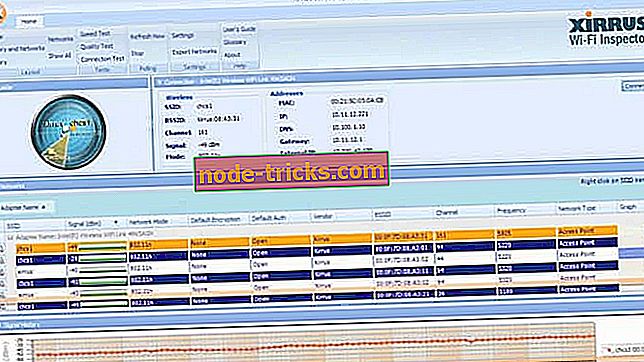
Xirrus Wi-Fi Inspector je še en program, ki lahko vdihne vsa bližnja Wi-Fi omrežja in nato deli ustrezne podatke o njih. Informacije, ki jih boste lahko dobili, vključujejo, kako daleč ali blizu so med drugim podrobnosti.
Oglejte si več bistvenih funkcij tega orodja:
- Xirrus Wi-Fi Inspector prikazuje vse bližnje vroče točke na zaslonu, ki je podoben radarju.
- Obstaja tudi ločeno podokno, ki ponuja podrobne informacije o vsakem vročem mestu, ki ga lahko najde.
- Prikazani podatki vključujejo moč signala, vrsto omrežja, ki ga program najde, usmerjevalnik prodajalca, kanal, ki ga omrežje uporablja za prenos, in ali je omrežje dostopna točka ali samo ad hoc omrežje.
- Inšpektor Xirrus Wi-Fi vam pokaže tudi bolj poglobljene podatke o omrežju, na katerega ste trenutno povezani: zunanji naslov IP, notranji naslov IP, DNS in informacije o prehodu.
Programska oprema se ponaša s čistim in preprostim uporabniškim vmesnikom, kar bo omogočilo enostavno pregledovanje informacij o vseh vročih točkah v bližini. To orodje bo prikazalo tudi razdaljo med vami in vsako točko vročine.
Kot lahko vidite, je Xirrus Wi-Fi inšpektor odlična stava, zato nadaljujte z njegovo uradno spletno stranjo in jo dobite, da jo preizkusite.
- TUDI READ: FIX: Wi-Fi adapter se ne bo povezal z usmerjevalnikom
- 4
WeFi
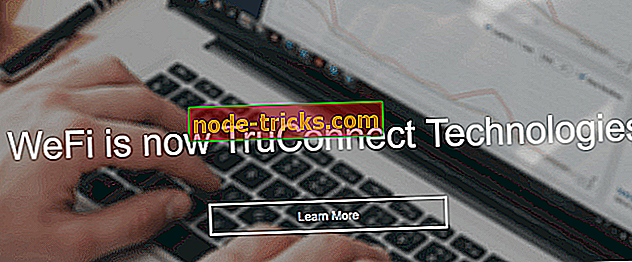
WeFi je podobno orodje za InSSIDer in Xirrus Wi-Fi inšpektor. Ta program je uporaben za iskanje vročih točk, ki so trenutno v dosegu vašega prenosnika, in prikazovanje informacij o njih, pa tudi o vaši lastni Wi-Fi povezavi.
Ena vznemirljiva lastnost tega orodja je, da vam omogoča tudi iskanje vročih točk na drugih lokacijah. Na primer, recimo, da boste jutri obiskali mesto in da morate poznati vroče točke na določeni lokaciji. WeFi je idealna izbira.
Oglejte si več funkcij, ki jih vsebuje:
- Lahko najde vašo trenutno lokacijo in prikaže bližnje vroče točke.
- WeFi vam bo pomagal upravljati tudi povezave z vročimi točkami, ki jih najde.
- Samodejno se boste lahko povezali samo z vašimi priljubljenimi vročimi točkami ali samo z vročimi točkami, ki so jih do sedaj odkrili drugi člani WeFi.
- Na voljo imate možnosti: osnovno različico WeFi-ja lahko dobite brezplačno, plačana pa je tudi različica WeFi Premium.
Kaj je drugače pri WeFi Premium je, da vam omogoča, da poiščete in povežete plačane vroče točke. Kakorkoli že, lahko izveste več podrobnosti o tem orodju, da se usmerite na uradno spletno stran WeFi-ja.
- 5
NetSpot
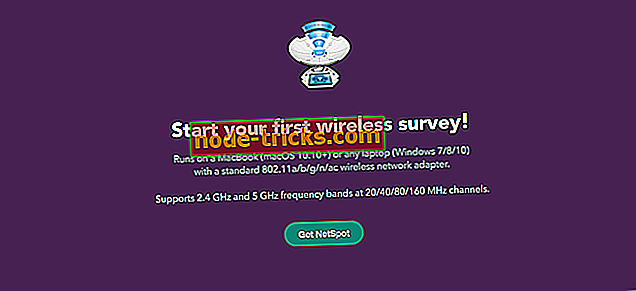
Še ena odlična aplikacija, ki vam lahko pomaga optimizirati povezavo Wi-Fi, je NetSpot. Orodje bo pregledalo vsa razpoložljiva omrežja Wi-Fi in vam prikazalo informacije v interaktivni tabeli. Z uporabo tega orodja lahko vidite podrobnosti AP, vključno s podatki o kanalu, hitrostjo prenosa, prodajalcem, vrsto varnosti, blagovno znamko in druge koristne informacije.
Vse informacije so prikazane v grafikonih v realnem času, tako da lahko preprosto spremljate moč signala. Kar zadeva podprta omrežja, NetSpot deluje tako z frekvenčnimi pasovi 2.4GHz kot 5GHz. Aplikacija podpira tudi razširjene ankete, ki vam omogočajo, da z lahkoto poiščete težave z Wi-Fi na določenih področjih.
Treba je omeniti, da ima vsak Wi-Fi svojo barvno kodirano vrstico, tako da lahko preprosto primerjate dostopne točke. Seveda je izvoz datotek podprt in vse podatke lahko izvozite v obliki CSV za poznejši pregled.
Še ena odlična značilnost so barvno označeni toplotni zemljevidi, ki vam omogočajo preprosto oris Wi-Fi podatkov na zemljevidu. Aplikacija vam omogoča tudi ustvarjanje območij na več ravneh, da bi najbolje analizirali pokritost Wi-Fi in morebitne težave. Seveda lahko v vsaki coni ustvarite posnetke, da lahko hitro primerjate konfiguracije Wi-Fi.
Na splošno je NetSpot odlično orodje, če želite analizirati kakovost signala Wi-Fi in odpraviti težave z Wi-Fi. Glede razpoložljivosti je ta aplikacija na voljo v sistemih Windows, MacOS X in Android.
Pregled:
- Sposobnost ogleda pomembnih podatkov AP
- Grafikoni v realnem času
- Deluje z 2, 4GHz in 5GHz omrežji
- Možnost izvoza podrobnosti v obliki CSV
- Barvno označene toplotne kartice
- Sposobnost ustvarjanja večnivojskih območij
- Na voljo v sistemih Windows, MacOS in Android
Prenesite NetSpot zdaj
- 6
Plug and Browse
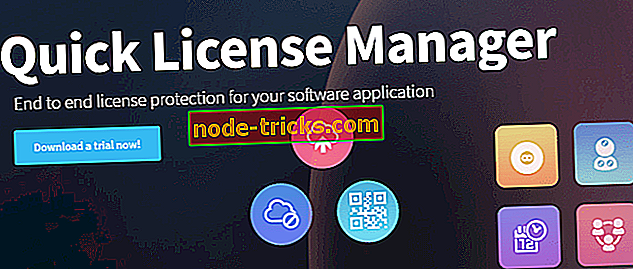
To je še eno zanimivo orodje, ki vam pomaga pri preprosti povezavi z internetom, ko preklapljate med različnimi omrežnimi nastavitvami. To stori tako, da vam omogoča ustvarjanje več omrežnih profilov.
Oglejte si zanimivejše funkcije, ki jih boste lahko uživali, medtem ko uporabljate Plug and Browse:
- Kadarkoli preklopite v omrežje, ne glede na to, ali je to brezžično ali širokopasovno omrežje, morate spremeniti nastavitev vmesnika, vendar vam bo to orodje pomagalo preprečiti težave.
- Plug and Browse je rešitev, ki vam omogoča preprosto preklapljanje med omrežnimi profili brez izgube časa za ročno konfiguriranje vmesnika, da bo združljiva z vsako povezavo.
- Z uporabo tega orodja boste lahko uživali v kakovostnih povezavah v vsakem omrežju.
- Vsako omrežje lahko shranite pod drugačnim profilom z nastavitvami.
- Ta program lahko nastavite tudi tako, da samodejno preklopi na drug omrežni profil, ko ga zazna.
Plug and Browse bo shranil nastavitev, ki jo zazna v omrežni profil, in imeli boste možnost, da izberete, katere možnosti omrežja lahko shranite. Sedanje nastavitve boste lahko zaščitili z ustvarjanjem gesla, ki se bo zahtevalo vsakič, ko uporabite aplikacijo.
To orodje vam omogoča, da preskočite težave pri ročnem povezovanju v omrežje, ker ga je samodejno zamenjalo za vas in lahko uživate v visokokakovostni povezavi vsakič, ko so shranjene nastavitve profila.
Ogledate si lahko bolj zanimive funkcije, ki so pakirane v tem programu, in se odpravite na uradno spletno stran Plug and Browse, kjer lahko prenesete 30-dnevno preizkusno različico, da preizkusite ta program.
To so nekatera najboljša orodja za vohanje, spremljanje, upravljanje in odpravljanje težav s povezavami Wi-Fi, ki jih trenutno lahko najdete na trgu, vse pa imajo svoje edinstvene sklope funkcij, zato jih preverite in si oglejte, kateri je najboljši. zate.
Opomba urednika : Ta objava je bila prvotno objavljena februarja 2018 in je od takrat prenovljena in posodobljena za svežino, natančnost in celovitost.



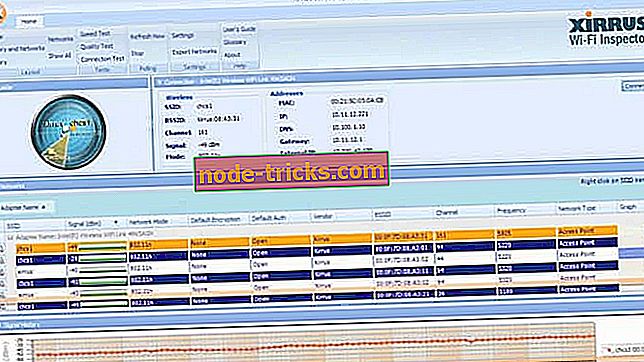
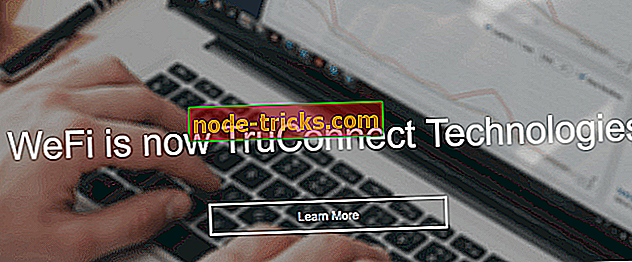
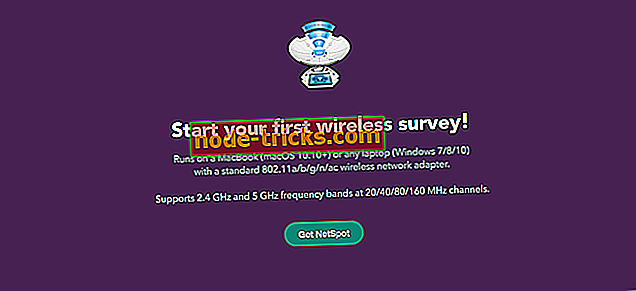
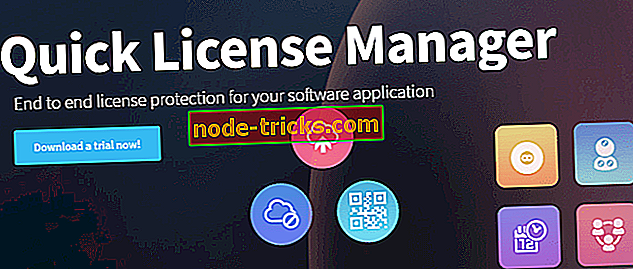


![Kako namestiti kodeke v operacijskem sistemu Windows 10 [DOWNLOAD LINKS]](https://node-tricks.com/img/how/590/how-install-codecs-windows-10.png)




